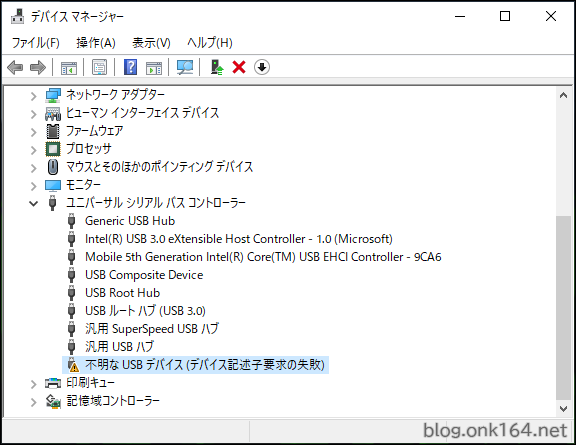目次
概要
この投稿では、ASUSTORのNAS AS-202Tにて、異常が発生したHDDを電源を落とさずにホットスワップで交換する手順を紹介します。
2019年8月時点の内容です。
はじめに
NAS本体はASUSTOR AS-202Tを使用しています。
データ保存用のボリュームは2台のHDDをRAID1で構成しており、そのうち1台のHDDにステータス異常が発生しました。
- SMART情報での異常項目は「Current_Pending_Sector」。
- ボリューム自体のステータスは良好。
- HDDの使用開始日 2015年4月。異常発生日 2019年8月。
ボリューム自体は正常なので、ステータス異常が発生したHDDを交換すれば解決します。
そこで残り1台のHDDが正常なうちに、異常が発生したHDDを新しいHDDに交換することにしました。
今後の容量拡張も見据えて交換後のHDDの容量を元のHDDよりも大きいものにしました。
現状は2台とも2TBです。交換後は既存の1台が2TB、新しいHDDが3TBの組み合わせとなります。この状態で使える容量は2TBです。
容量不足になったら、既存の1台を3TB以上のHDDに交換することで容量を拡張します。
後日2022年10月に、容量を増やすために、もう片方の2TB HDDを4TBに交換しました。
ASUSTORのNAS AS-202TのRAID1容量を2TBから3TBに増やすHDD交換方法(作業時間 約9時間)【2022年10月版】
NAS本体の情報
モデル AS-202T
プロセッサ Intel Atom 1.20 GHz Dual-Core Processor
メモリ 512.00 MB
ADMバージョン 3.4.1.R7Q6
BIOSバージョン 0.28 / 1.0023
現状のHDD、ストレージのボリュームの状態を確認する
NASのWeb管理画面にて、HDD、ストレージのボリュームの状態、交換すべきHDDのディスク番号(取付けベイの位置)を確認しておきます。
ストレージのボリューム情報
ボリューム自体は良好で、ボリュームを構成しているディスクの片方のステータスが異常となっています。
Volume 1
RAIDレベル RAID1
ステータス 良好ディスク番号1
モデル WDC WSD20EFRX-68EUZN0
ステータス 異常(メディアエラー)
SMART情報 不良
Current_Pending_Sector
状態 不良
生の値 1ディスク番号2
モデル WDC WD20EFRX-68EUZN0
ステータス 良好
SMART情報 正常ステータス異常が発生したHDDの情報
型番 WD20EFRX
モデル WDC WSD20EFRX-68EUZN0
使用開始日 2015年4月
異常発生日 2019年8月
ステータス 異常
SMART情報 不良
Current_Pending_Sector
状態 不良
生の値 1交換用の新しいHDDのSMART情報
新しいHDDに初期不良がないことを確認するために、最初に次のようなUSB接続の外付けケースにHDDを取り付け、パソコンでHDDのSMART情報を確認しました。
ロジテック HDDスタンド USB3.2Gen2 タイプC対応 HDD SSD対応 2.5/3.5インチ 最大16TBまで対応 Web販売モデル 型番 LHR-L1BSTWUCD
3,280円(01/09 00:17時点)Amazonの情報を掲載しています
[この製品の型番は販路の違いで2つあります]
仕様は同じです。
- Web販売モデルの型番 LHR-L1BSTWUCD
- 量販モデルの型番 LGB-1BSTUC
[主な仕様]
- 対応ストレージ 2.5インチまたは3.5インチのSATA HDDとSATA SSD
- 対応容量 3.5インチHDDは最大16TB、2.5インチHDDは最大5TB、SSDは最大2TB
- 台数 1台
- USBポート形状 USB-C
- USB規格 USB 10Gbps(USB 3.2 Gen 2)
- HDD接続コネクター SATA
[関連投稿]
モデル SEAGATE IronWolf ST3000VN007-2AH16M
SMART情報 正常
後継品はこちらです
20,980円(01/09 14:53時点)Amazonの情報を掲載しています
[関連投稿]
HDD交換手順
HDDを取り外す前の下準備
NASのWeb管理画面にてボリュームのセットアップウィザードを開きます。
ストレージマネージャ->ボリューム->管理->RAID
↓
ウィザード画面1
[選択する] 「ボリューム1の既存のディスクをそれ以上大きいディスクと交換してください」
「次へ」をクリック
↓
ウィザード画面2
ボリューム容量を拡大するための下記の手順が表示されます。
以下は、ボリューム容量を拡大するための手順です。
1.古いディスクを取り外し、新しいディスクと交換します。NASはデータを新しいディスクへの同期を開始します。
2.同期が完了すると、[ステータス]フィールドの指示に従って次のディスクを交換します。
3.すべてのディスクの交換が終了したら、[容量の拡大]をクリックしてボリュームを拡大します。
[終了]をクリックして最初のディスクをの交換を開始し[ステータス]フィールドの指示に従って残りのディスクを交換します。「[終了]」をクリックして次のステップへ。
ステータス異常ディスクを取り外す
今回はディスク番号1のHDDに異常があったので、それを取り外します。
ディスク番号1のスロットは正面左側です。
ホットスワップ対応なので今回は電源を落とさずに外しました。
もちろん電源を落とした状態での作業も可能です。
取り外すとボリュームのステータスは「劣化」に変化します。
WDC WSD20EFRX-68EUZN0
新しいHDDをHDDトレイに取り付ける
故障したHDDのHDDトレイを、新しいHDDに付け替えます。
同じスロットに新しいディスクを差し込む
新しいHDDを左側のスロット(ディスク番号1)に最後までしっかりと差し込みます。
差し込むが完了すると、自動的にボリュームの再構築と、ディスクの同期(無事なHDDの内容を新しいHDDにコピー)が開始されます。
この段階での「同期残り時間」は推定4.5時間でした。
ステータスの変化
- ボリュームステータス 再構築中
- ディスクのステータス 同期化中
同期完了後
同期が完了すると管理画面では下記の内容が表示されます。
ボリュームのステータス 良好。ディスクを容量の大きなものと交換してください。
ディスク1のステータス 良好
ディスク2のステータス 交換が終わるまでお待ちください。今回は容量を拡張しないので「中止」で作業完了
今回は容量を拡張せず、異常のないディスク2の交換はしないため「中止」を実行し作業を完了させます。
ストレージマネージャ->ボリューム->「中止」をクリック
↓
無事、ステータスが良好になりました。
ボリュームのステータス 良好
ディスク1のステータス 良好
ディスク2のステータス 良好これ作業は全て完了です。
故障したHDDの交換作業とディスクの同期が完了し、NASが正常な状態に戻りました。
排熱対策:棚にこもったNASの排熱をUSBファンで前面に排出
NASの設置場所は、配電盤とルーターも設置されているシューズクローゼット内です。
NAS本体内部の熱はNAS本体背面ファンから排出されますが、その熱が棚内にこもってしまいます。
そのため、その熱を別途設置したUSBファンで前面に排出しています。
USBファンの電源はNASのUSBポートから取っています。
今回購入したHDD
後継品はこちらです
20,980円(01/09 14:53時点)Amazonの情報を掲載しています
[関連投稿]
PCパーツに触れるは静電対策を忘れずに
PCパーツに触れる際は、静電気で故障させないように静電気防止手袋などで静電気対策をしておきましょう。
電子パーツを静電気による故障から防ぐ
以上
NASに最適化されたCMR方式HDD(家庭向け) ピックアップ
NASにはNAS向けHDDを選ぶのが安全
NAS向けHDDは、24時間稼働、複数のデバイスからアクセスされることを想定し、それに適した作りになっています。
デスクトップ向けHDDと比べて平均故障間隔(MTBF)、振動対策、異常の検知などに優れています。
HDDにおけるCMR方式(Conventional Magnetic Recording)とは、ランダムにデータを書き換える用途に最適な書込み方式です。対語はSMR方式(Shingled Magnetic Recording)です。
20,980円(01/09 14:53時点)Amazonの情報を掲載しています
[関連投稿]
32,570円(01/09 14:53時点)Amazonの情報を掲載しています
WD Red Plus 6TB キャッシュ256MBの型番はWD60EFPX
ホームオフィス向け ASUSTORのNAS(2ベイ、ホットスワップ対応) ピックアップ
2ベイ RAID1でデータをミラーリング
2ベイのNASで、2つのディスクに同じデータを書き込むことができるRAID1構成にすることで、1つのディスクに障害が発生しても、もう1つのディスクが故障しない限りデータ消失を防げます。
ASUSTORとは
NAS(Network Attached Storage)とビデオ監視ソリューションに関連するファームウェア、ハードウェア及びアプリケーションを開発する企業です。
2011年にAsustek Computer Inc. の出資により設立され、台湾の台北市北投区に本社があります。
マザーボードの開発・製造を手がけるASUS(エイスース)グループのひとつです。
2人くらいまでの同時アクセス向け
メモリ2GB。ホットスワップ対応。
46,900円(01/08 17:41時点)Amazonの情報を掲載しています
読み取り(2.5GbE接続時) 283 MB/S
書き込み(2.5GbE接続時) 280 MB/S
CPU モデル Realtek RTD1619B
CPUアーキテクチャ ARM64 64-bit
メモリ 2GB DDR4
メモリの拡張上限 拡張できません
フラッシュメモリ 8GB eMMC
ドライブ ベイ 2
互換性のあるドライブタイプ 3.5" SATA HDD、2.5" SATA HDD、2.5" SATA SSD
ホットスワップ可能なドライブ 対応
ネットワーク 1x 2.5 Gigabit Ethernet (2.5G/1G/100M)
拡張 3x USB 3.2 Gen 1
ASUSTORのNAS AS-202Tに関する投稿一覧
参考 ASUSTORのWebサイト
NAS 352 「RAID 移行と容量拡張(新しいHDDを追加する場合)」内の「3.2 既存のハードディスクをより大きなディスクに置き換える」












![TIMELY BIGFANシリーズ用スイッチ [強風/弱風/OFF 切替] FANCON-Switch](https://m.media-amazon.com/images/I/41TewopaakL._SL500_.jpg)